Вы находитесь на собрании
Выберите Дополнительно (...) на панели инструментов, а затем выберите 
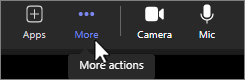
Здесь можно задать громкость динамиков, изменить микрофон или динамики, просмотреть громкость микрофона и настроить подавление фонового шума.
Примечание: Вы можете изменить громкость говорящего, только когда вы находитесь на собрании.
Дополнительные сведения о видео см. в разделе Параметры видео.
Вы не находитесь на собрании
Нажмите кнопку с многоточием (...) рядом с изображением профиля, выберите 

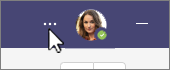
Здесь вы можете переключать динамики и микрофоны, выполнять тестовый звонок, настраивать подавление фонового шума или делать доступным режим музыки с высокой точностью на собраниях. Вы также можете настроить дополнительный звончик, чтобы он звонит, когда кто-то звонит вам.
Сведения о проверке и тестировании звука см. в статье Настройка наушников или динамиков в Teams.










